- ฐานความรู้
- บัญชีและการตั้งค่า
- อีเมลที่เชื่อมต่อ
- สรุปชุดข้อความอีเมลในแอปมือถือ HubSpot สำหรับ iOS
สรุปชุดข้อความอีเมลในแอปมือถือ HubSpot สำหรับ iOS
อัปเดตล่าสุด: 2 เมษายน 2025
สามารถใช้ได้กับการสมัครใช้บริการใดๆ ต่อไปนี้ ยกเว้นที่ระบุไว้:
คุณสามารถใช้ AI เพื่อสรุปเนื้อหาของชุดข้อความอีเมลในแอปมือถือ HubSpot สำหรับ iOS ได้อย่างรวดเร็วซึ่งจะเป็นประโยชน์อย่างยิ่งหากคุณส่งอีเมลไปยังตัวแทนขายรายอื่นหรือคุณจำเป็นต้องเข้าใจบริบทของอีเมลก่อนหน้านี้ในชุดข้อความก่อนที่จะตอบกลับ
โปรดทราบ: โปรดหลีกเลี่ยงการแชร์ข้อมูลที่ละเอียดอ่อนในอินพุตข้อมูลที่เปิดใช้งานสำหรับฟีเจอร์ AI รวมถึงข้อความแจ้งเตือนของคุณ ผู้ดูแลระบบสามารถกำหนดค่าฟีเจอร์ AI ทั่วไปได้ในการตั้งค่าการจัดการบัญชี สำหรับข้อมูลเกี่ยวกับวิธีที่ HubSpot AI ใช้ข้อมูลของคุณเพื่อให้ AI ที่เชื่อถือได้โดยที่คุณสามารถควบคุมข้อมูลของคุณได้คุณสามารถดูได้ที่คำถามที่พบบ่อยเกี่ยวกับ HubSpot AI Trust ของเรา
ทำความเข้าใจแนวทางปฏิบัติที่ดีที่สุดสำหรับเนื้อหาที่สร้างโดย AI
- พิสูจน์อักษรและแก้ไขเนื้อหาที่สร้างโดย AI ของคุณก่อนเผยแพร่
- ปรับสมดุลการใช้เนื้อหาที่สร้างโดย AI กับเนื้อหาที่เขียนโดยมนุษย์ คุณสามารถแก้ไขหรือปรับแต่งบทสรุปและแท็กเพื่อนร่วมทีมควบคู่ไปกับเนื้อหาที่สร้างขึ้นได้อย่างง่ายดาย
- ในขณะที่ HubSpot มีมาตรการรักษาความปลอดภัยฟีเจอร์การสรุปอาจสร้างข้อมูลที่ไม่ถูกต้องลำเอียงก้าวร้าวหรือทำให้เข้าใจผิดเป็นครั้งคราว ตรวจสอบความถูกต้องของเนื้อหาเอาต์พุตโดยเฉพาะสถิติหรือข้อเท็จจริงใดๆ
- รูปแบบภาษาขนาดใหญ่ที่ขับเคลื่อนคุณลักษณะนี้มีแนวโน้มที่จะสร้างผลลัพธ์ที่ไม่สอดคล้องกันในภาษาที่ไม่ใช่ภาษาอังกฤษ HubSpot กำลังปรับปรุงให้รองรับภาษาเหล่านี้ได้ดีขึ้นในอีกไม่กี่เดือนข้างหน้า สำหรับตอนนี้ให้ใช้ความระมัดระวังเป็นพิเศษในการตรวจสอบเนื้อหาที่ไม่ใช่ภาษาอังกฤษเพื่อความถูกต้องและชัดเจน
แก้ไขการตั้งค่าสำหรับผู้ช่วย AI
ก่อนที่คุณจะสามารถใช้ฟีเจอร์การสรุปสำหรับอีเมลแบบตัวต่อตัวในแอปมือถือ HubSpot คุณต้องเปิดการตั้งค่า AI ในบัญชีของคุณ:
- ในบัญชี HubSpot ของคุณ คลิก settings ไอคอนการตั้งค่า ในแถบนำทางด้านบน
- ในเมนูแถบด้านข้างซ้ายในส่วนการจัดการบัญชีให้ไปที่ AI
- ในแท็บการเข้าถึงของการตั้งค่า AI ของคุณให้คลิกเพื่อสลับการให้สิทธิ์การเข้าถึงแก่ผู้ใช้ในการสร้างเครื่องมือ AI และเปิดฟีเจอร์ต่างๆ
- หากต้องการปรับแต่งเนื้อหาของคุณให้คลิกเพื่อสลับสวิตช์ข้อมูล CRM และการสนทนากับลูกค้า ขอแนะนำให้สร้างผลลัพธ์ที่เกี่ยวข้องกับบริษัทของคุณ เรียนรู้เพิ่มเติมเกี่ยวกับการจัดการการตั้งค่า AI ของคุณ
สร้างสรุปสำหรับอีเมลแบบตัวต่อตัว
วิธีสร้างสรุปสำหรับอีเมลในแอปมือถือ HubSpot สำหรับ iOS:
- เปิดแอป HubSpot บนอุปกรณ์มือถือของคุณ
- แตะเมนูแล้วแตะรายชื่อในแถบด้านซ้าย
- แตะชื่อผู้ติดต่อ
- ในแท็บกิจกรรมให้ค้นหาและแตะชุดข้อความอีเมลที่คุณต้องการสรุป
- แตะสร้างสรุป
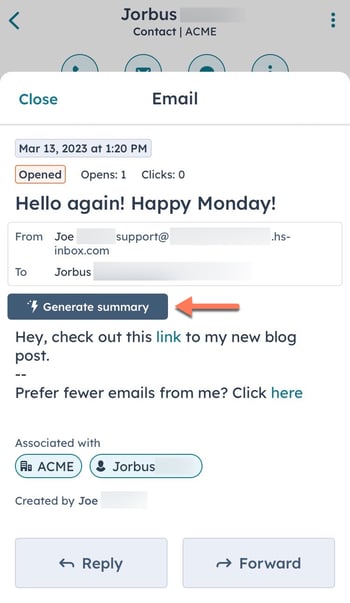
- หลังจากล่าช้าสักครู่บทสรุปของชุดข้อความอีเมลจะปรากฏขึ้น
- แตะบันทึกเพื่อบันทึกสรุปชุดข้อความลงในบันทึกผู้ติดต่อ
- แตะจุดแนวตั้ง 3 จุดที่ด้านบนขวาของส่วนสรุปเพื่ออัพเดทลบหรือคัดลอกข้อความสรุปไปวางที่อื่นก็ได้